NetSetMan: диспетчер сетевых настроек для Windows 10
NetSetMan — очень полезная утилита для управления различными сетевыми настройками, такими как IP-адрес, DNS и т. д . Ее можно легко использовать для переключения между 6 различными профилями, включая IP-адрес, маску подсети, шлюз по умолчанию, DNS- сервер, Win- сервер, имя компьютера, принтер. , DNS -домен, рабочая группа и сценарии. Это особенно полезно для пользователей ноутбуков, которые переключаются между различными профилями, такими как Office , Home и т. д. Вместо того, чтобы настраивать параметры вручную, вы можете просто настроить все один раз и использовать профиль, когда вам это нужно.
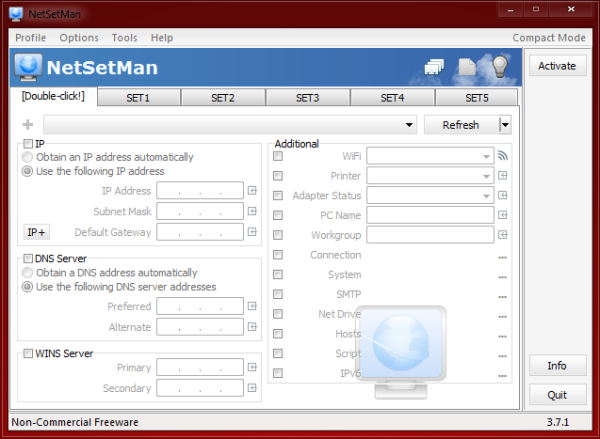
Диспетчер сетевых настроек(Network Settings Manager) для систем Windows
Есть две версии — бесплатная и профессиональная. На их веб-сайте вы найдете полное сравнение того, что он делает. Бесплатная версия предназначена только для личного использования. Итак, давайте углубимся в его особенности.
- Поддерживает IP, шлюз(Gateway) , DNS , WINS — несколько IP-адресов(WINS – Multiple IPs) на сетевую карту — IPv4(NIC – IPv4) и IPv6 !
- Организовывать(Organize) , создавать, удалять и подключаться к профилям WiFi/WLAN
- Разные(Different) имена компьютеров для разных местоположений
- Меняйте рабочую группу на лету!
- Ваши задания на печать теперь всегда будут отправляться на нужный принтер.
- Сопоставлять(Map) и отключать сетевые расположения как локальные диски
- Активируйте(Activate) , деактивируйте или перезапустите сетевой адаптер
- Подключаться к сохраненным подключениям и отключаться от них
- DNS-суффикс — полные(DNS Suffix – Complete) возможности конфигурации, известные из Windows.
- Добавляйте(Add) , удаляйте или изменяйте записи в вашей локальной таблице IP-маршрутизации.
- Динамически меняйте исходящий сервер вашего почтового клиента
- Сопоставление имен хостов с IP-адресами
- Скрипты(Scripts) ( BAT , VS, JS, …) Расширьте функциональность в соответствии с вашими потребностями!
- Экспертная настройка: меняйте аппаратный адрес сетевой карты(NIC) только в том случае, если вы действительно знаете, что делаете!
- Связать(Link) профили с сетями WiFi для автоматической активации
- Быстро проверьте все настройки вашего IP без единого клика!
- Два пользовательских интерфейса. После(Once) того, как вы настроили свои профили, переключитесь на компактный пользовательский интерфейс!
- Переключите(Switch) настройки еще до входа в систему! (совместимые настройки: IP-адреса(IPs) , статус сетевой карты(NIC) , рабочая группа и домен, разрешение экрана, имя ПК, брандмауэр, SMTP , хосты, сценарии)
- Удобное для сенсорного управления дополнение Metro/Modern UI для настольной версии NetSetMan для Windows .
Это огромный список функций. Большинство функций работает в бесплатной версии. Бесплатное программное обеспечение, однако, не позволяет вам присоединяться к сетевым доменам или выходить из них без повторного ввода ваших учетных данных, а также не предлагает поддержку прокси для браузеров. Часть настройки очень проста. Посмотрите это видео.
В заключение , NetSetMan — отличный небольшой инструмент с множеством функций для тех, кто может переключаться между различными сетевыми настройками. Во время установки вы можете выбрать либо портативную, либо установленную версию. Его довольно легко настроить и использовать, а для среднего пользователя шести профилей более чем достаточно, поэтому для личного использования NetSetMan является идеальным кандидатом. Я надеюсь, что вы найдете эту утилиту полезной.
Бесплатная загрузка NetSetMan
Вы можете скачать NetSetMan отсюда(here)(here) . Работает на Windows 10/8/7.
Related posts
Zoom Investment Portfolio Manager для Windows 10
Neat Download Manager для Windows 10 ускорит ваши загрузки
Storurll: Cross-browser Bookmark Manager для Windows 10
F-Secure KEY: Password Manager freeware для Windows 10
Etoolz включает в себя все инструменты Network для Windows 10
Win Update Stop: отключить Windows Updates на Windows 10
Ashampoo WinOptimizer - это бесплатное программное обеспечение для оптимизации Windows 10
Как сбросить настройки сети в Windows 10
Puran Утилиты: Freeware Optimization Suite для Windows 10
Recordit: бесплатный GIF Screen Recorder для Windows 10
ClickChart - бесплатный Diagram & Flowchart software для Windows 10
Reduce Отвлечения в Windows 10; Blackout Части computer screen!
Indeek Notes - бесплатная и портативная записка приложение для Windows 10
Бесплатный PDF Compressor для уменьшения размера PDF file в Windows 10
Как перемещать установленные программы на другой диск в Windows 10
Windows Search Alternative Tools для Windows 10
SynWrite Editor: Free Text & Source Code Editor для Windows 10
Как редактировать или изменить System Information в Windows 10
Relocate Установленные программы с использованием Application Mover на Windows 10
Балаболка: портативный бесплатный текст до Speech converter для Windows 10
